10 coisas a fazer após instalar o OpenSUSE Leap 15.0
Em nosso último artigo, explicamos como instalar a versão mais recente do openSUSE Leap 15.0, com o ambiente de desktop KDE. Neste tutorial, explicaremos 10 coisas que você precisa fazer após instalar o openSUSE Leap 15.0. E esta lista é a seguinte:
1. Execute uma atualização do sistema
A primeira e mais importante coisa a fazer após instalar qualquer sistema operacional Linux é verificar se há atualizações e instalá-las. No openSUSE, você pode fazer isso usando o zypper – o gerenciador de pacotes padrão. Comece atualizando todos os repositórios habilitados e, em seguida, verifique e instale as atualizações executando:
sudo zypper refresh && sudo zypper update
Lembre-se de fazer isso periodicamente para obter as atualizações e melhorias mais recentes de software e kernel, bugs e correções de segurança e muito mais.
2. Explore os aplicativos instalados
É uma boa prática verificar os aplicativos instalados em seu sistema por padrão. Isso ajudará você a saber quais aplicativos estão faltando e quais você precisa instalar para usar.
Você pode verificar os aplicativos nas diferentes categorias (Desenvolvimento, Educação, Jogos, Internet, Multimídia , Escritório, Configurações, Sistema e Utilitários) no menu de inicialização/sistema.
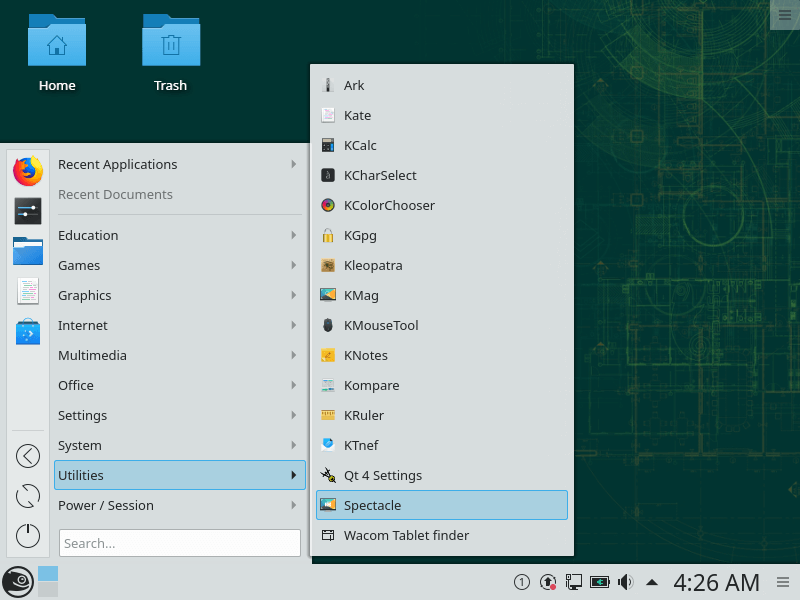
3. Habilite o repositório Packman
Packman é uma coleção de repositórios de terceiros que oferece vários pacotes adicionais para o openSUSE. É o maior repositório externo de pacotes openSUSE.
Os repositórios Packman oferecem aplicativos e bibliotecas relacionados a multimídia, jogos e aplicativos relacionados a rede, que estão na lista negra de aplicativos do openSUSE Build Service.
Esses repositórios são:
- Essentials: contém codecs e aplicativos reprodutores de áudio e vídeo.
- Multimídia: contém muitos outros aplicativos relacionados a multimídia.
- Extra: aplicativos adicionais não relacionados à multimídia, principalmente relacionados à rede.
- Jogos: oferece todos os tipos de jogos.
Para ativar o Repositório Packman na distribuição openSUSE, execute o seguinte comando.
sudo zypper ar -cfp 90 http://ftp.gwdg.de/pub/linux/misc/packman/suse/openSUSE_Leap_15.0/ packman
4. Aprenda os fundamentos da ferramenta de administração de sistema YaST
YaST (mais uma ferramenta de configuração) uma poderosa ferramenta de instalação e configuração para distribuições openSUSE e SUSE Linux Enterprise. É a ferramenta central para administração do sistema que apresenta uma interface fácil de usar e poderosos recursos de configuração.
Você pode aprender o básico e usar o YaST para ajustar seu sistema. Para abri-lo, vá ao menu de inicialização, depois à categoria Sistema e clique em YaST. Por ser uma ferramenta administrativa, você será solicitado a inserir a senha do usuário root.
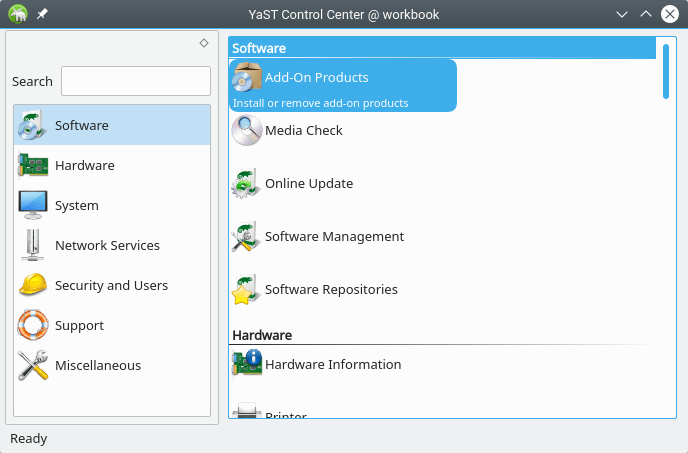
5. Instale codecs multimídia
Alguns codecs multimídia patenteados populares, como MP3, DVD, DivX, MP4, necessários aos reprodutores multimídia padrão, não não vem pré-instalado no openSUSE.
Você pode instalá-los de duas maneiras. O primeiro método é usar um arquivo YMP (YaST Meta Package) que é usado em um recurso chamado instalação com um clique. Primeiro, baixe o arquivo YMP para KDE ou GNOME dependendo do ambiente de área de trabalho que você está usando, conforme mostrado.
wget http://opensuse-community.org/codecs-kde.ymp [For KDE]
wget http://opensuse-community.org/codecs-gnome.ymp [For Gnome]
Em seguida, abra seu gerenciador de arquivos, vá até onde o arquivo YMP foi baixado e execute-o usando o YaST. Em seguida, clique em Avançar para instalá-lo e siga as instruções.
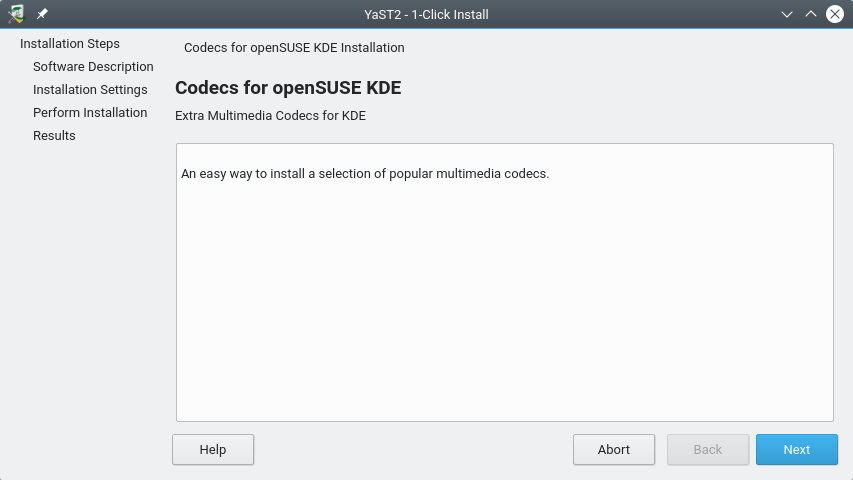
Alternativamente, instale os codecs da linha de comando usando os comandos a seguir.
zypper addrepo -f http://opensuse-guide.org/repo/openSUSE_Leap_15.0/ dvd
sudo zypper install ffmpeg lame gstreamer-plugins-bad gstreamer-plugins-ugly gstreamer-plugins-ugly-orig-addon gstreamer-plugins-libav libdvdcss2 vlc-codecs
6. Instale os drivers gráficos da Nvidia
Se acontecer de você usar uma placa de vídeo ou gráfica Nvidia, você precisará instalar os drivers gráficos da Nvidia, que permitirão que você configure os gráficos em seu sistema corretamente. Além disso, são necessários drivers gráficos para permitir que a placa envie os gráficos ao processador e, em seguida, ao monitor ou a outros componentes de visualização.
Para instalar os drivers gráficos no OpenSuse, execute os seguintes comandos.
sudo zypper addrepo --refresh http://http.download.nvidia.com/opensuse/leap/15.0/ NVIDIA
sudo zypper install-new-recommends
Observe que você também pode usar o instalador de um clique do YMP, primeiro baixá-lo e depois executá-lo usando o YaST como mostrado anteriormente.
wget http://opensuse-community.org/nvidia.ymp [Geforce 400 series]
wget http://opensuse-community.org/nvidia_gf8.ymp [Geforce 8 series]
7. Pesquise e instale software usando CLI
Neste ponto, você deve aprender como pesquisar e instalar pacotes usando o gerenciador de pacotes zypper. Você pode instalar alguns dos softwares comumente usados em desktops Linux, como o VLC media player, o navegador Chrome, o Skype e muitos outros através do comando -linha.
Para pesquisar um pacote, execute o seguinte comando (substitua vlc pelo nome do pacote).
sudo zypper search vlc

Para instalar o VLC, execute o seguinte comando em seu terminal:
sudo zypper install vlc
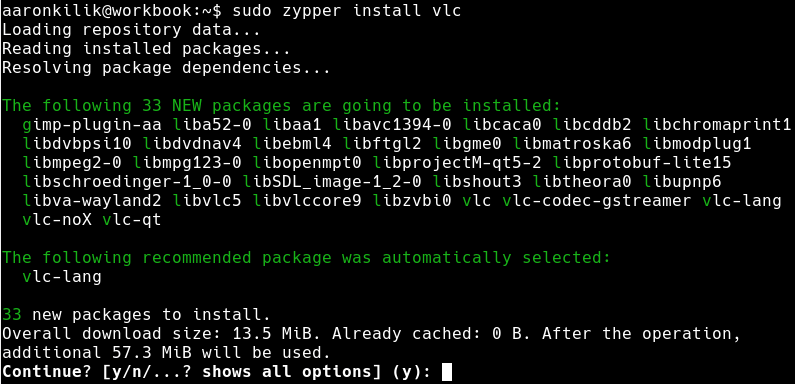
8. Encontre e instale aplicativos usando o Discover
Discover é uma loja de aplicativos para o openSUSE. Dá acesso a várias categorias diferentes de aplicativos, complementos de aplicativos e complementos do Plasma; desde aplicativos de acessibilidade, acessórios até ferramentas para desenvolvedores, aplicativos educacionais e muito mais. Além disso, também mostra os aplicativos instalados e é configurável.
Possui um recurso de pesquisa onde você pode pesquisar aplicativos, depois de descobrir um aplicativo, clique duas vezes nele para encontrar mais informações sobre ele e um botão para instalá-lo.
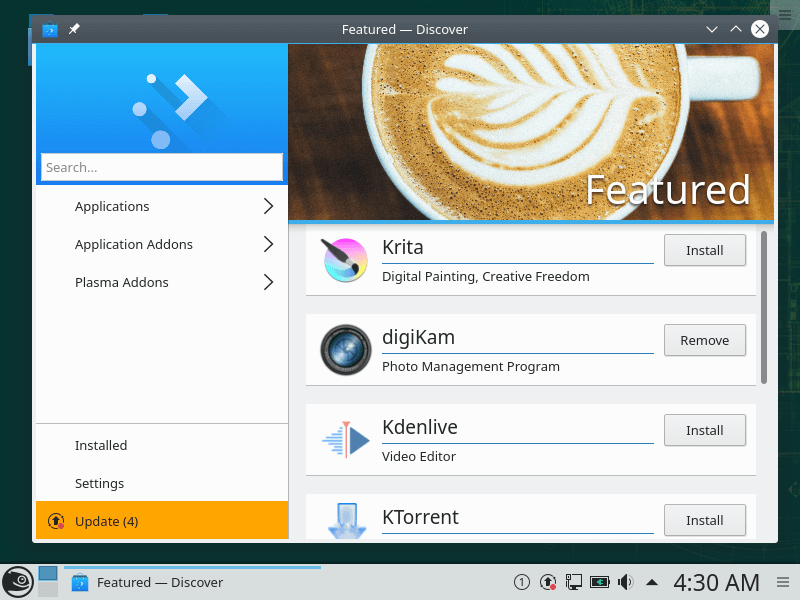
Agora que você aprendeu o básico sobre como atualizar seu sistema, verificar aplicativos instalados, adicionar repositórios, ajustar seu sistema e instalar pacotes de software, prossiga com a configuração de seu sistema para desenvolvimento e/ou administração de sistema. A próxima seção explica como fazer isso.
9. Instale ferramentas e bibliotecas de desenvolvimento
Ferramentas de Desenvolvimento e bibliotecas são um conjunto mínimo de ferramentas para compilar e vincular aplicativos no Linux. Essas ferramentas são necessárias quando você instala pacotes a partir do código-fonte; eles também são necessários para que os desenvolvedores construam pacotes em um sistema Linux.
Para pesquisar/listar ferramentas de desenvolvimento no openSUSE, execute o seguinte comando.
sudo zypper search -t pattern devel
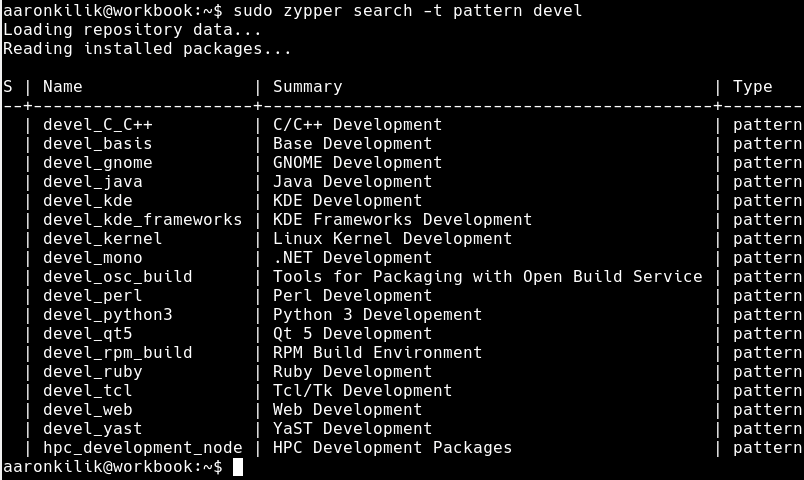
O comando anterior fornece uma lista de todas as categorias de ferramentas de desenvolvimento, mas você pode instalar as ferramentas básicas de desenvolvimento conforme mostrado.
sudo zypper install -t pattern devel_basis
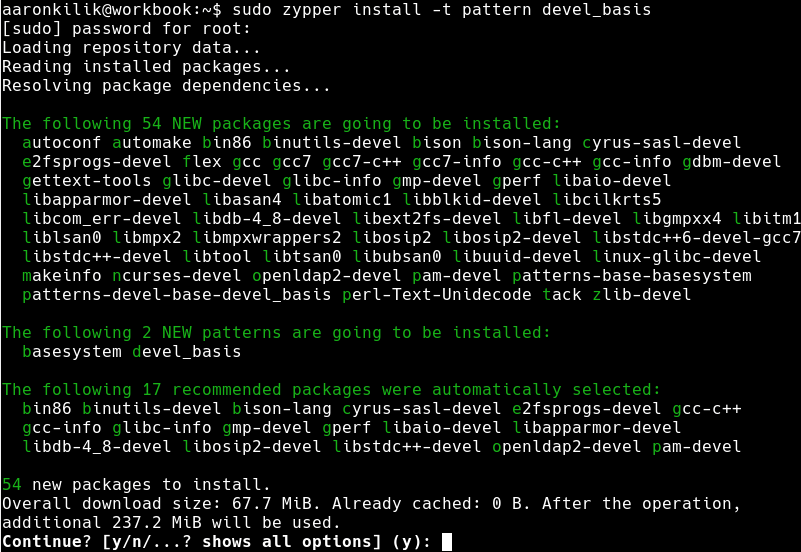
10. Explore os recursos da área de trabalho do KDE
Por último, mas não menos importante, se você estiver usando o ambiente de área de trabalho KDE, mergulhe profundamente em seus componentes. Aprenda como configurar sua área de trabalho: adicione widgets ou um painel e configure recursos da área de trabalho (alterar o papel de parede, definir ações do mouse, mostrar ou ocultar a pasta da área de trabalho, etc.).
Você pode explorar como configurar o menu de inicialização/sistema e escolher que tipo de componente usar: painel de aplicativos, inicializador de aplicativos ou menu de aplicativos. Além disso, você pode abrir as configurações do sistema e aprender como modificar as configurações de recursos específicos do sistema e fazer muito mais.

É isso! Neste artigo, explicamos 10 coisas que você precisa fazer após instalar o openSUSE Leap 15.0. Abordamos como atualizar um sistema openSUSE, verificar aplicativos instalados, adicionar repositórios Packman, usar o YaST, instalar codecs de mídia e drivers proprietários, pesquisar e instalar pacotes de software, instalar ferramentas de desenvolvimento e bibliotecas. Para quaisquer acréscimos, perguntas ou comentários, use o formulário de feedback abaixo.